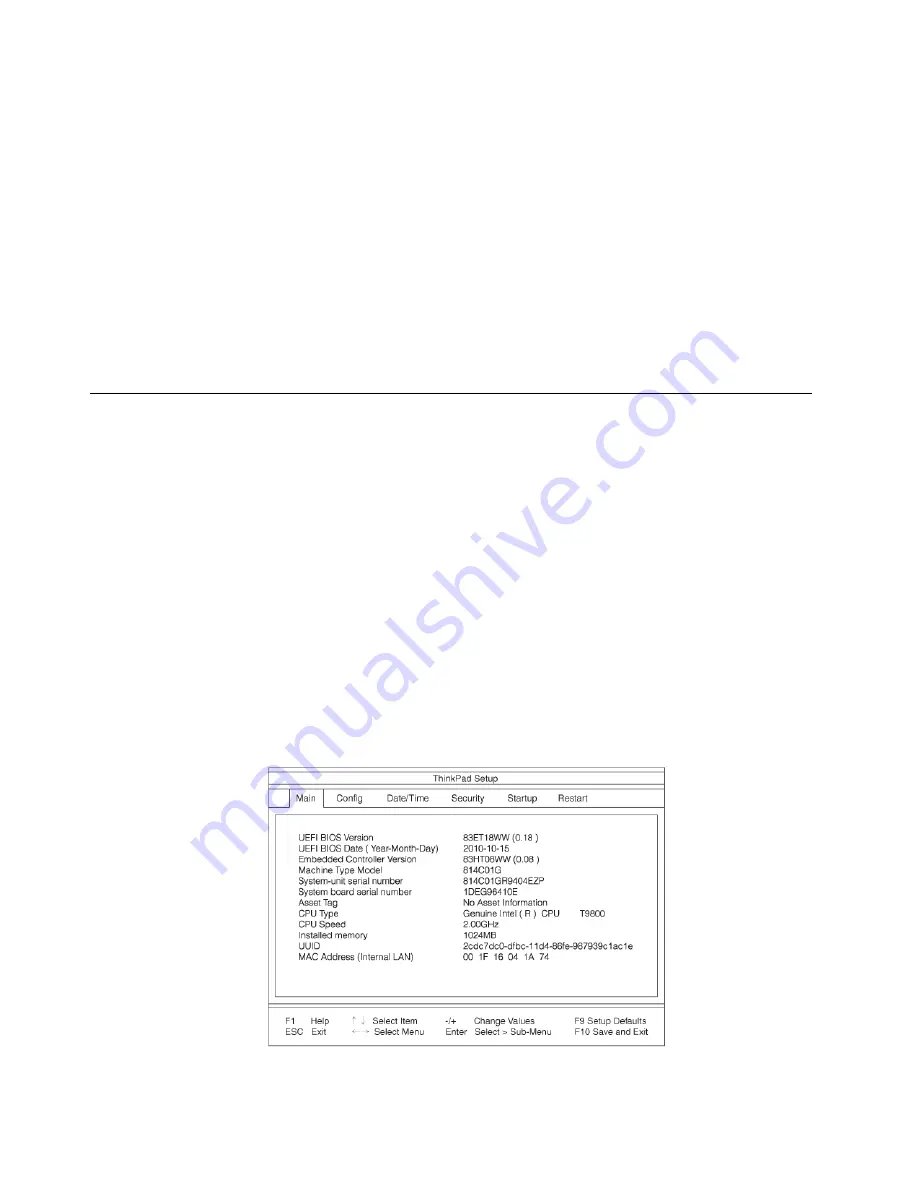
13. Klicken Sie auf die Schaltfläche
Datenträger
.
14. Klicken Sie auf
Durchsuchen
.
15. Geben Sie den Pfad „
C:\SWTOOLS\DRIVERS\MONITOR
“ als Positionsverzeichnis an, und wählen Sie
TPLCD.INF aus.
16. Klicken Sie auf
OK
.
17. Das System zeigt die ThinkPad-Anzeige an. Klicken Sie auf
Weiter
. Das System kopiert die
ThinkPad-Monitor-INF-Datei und das Farbprofil.
18. Klicken Sie auf
Fertig stellen
und anschließend auf
Schließen
.
19. Klicken Sie auf die Registerkarte
Farbverwaltung
.
20. Klicken Sie auf
Hinzufügen
.
21. Wählen Sie TPFLX.ICM oder TPLCD.ICM aus, und klicken Sie auf die Schaltfläche
Hinzufügen
.
22. Klicken Sie auf
OK
, und schließen Sie das Fenster „Anzeigeeinstellungen“.
ThinkPad Setup
Der Computer enthält das Programm
ThinkPad Setup
, in dem Sie verschiedene Parameter für die
Konfiguration des Computers auswählen können.
Gehen Sie wie folgt vor, um ThinkPad Setup aufzurufen:
1. Um Datenverlust vorzubeugen, sollten Sie eine Sicherungskopie der Registrierungsdatei des Computers
erstellen. Informationen hierzu finden Sie im Abschnitt „Sicherungs- und Wiederherstellungsoperationen
durchführen“ auf Seite 115.
2. Wenn das Diskettenlaufwerk an den Computer angeschlossen ist, nehmen Sie ggf. die Diskette aus
dem Laufwerk, und schalten Sie den Computer aus.
3. Schalten Sie den Computer ein. Wenn die Logoanzeige erscheint, drücken Sie die Taste F1. ThinkPad
Setup wird geöffnet.
Wurde ein Administratorkennwort festgelegt, wird nach Eingabe des Kennworts das Menü von ThinkPad
Setup angezeigt. Anstatt das Administratorkennwort einzugeben, können Sie „ThinkPad Setup“ auch
starten, indem Sie die Eingabetaste drücken. Sie können jedoch nicht die Parameter ändern, die
durch das Administratorkennwort geschützt sind. Weitere Informationen finden Sie in „Kennwörter
verwenden“ auf Seite 97.
Im Folgenden ist ein Beispiel für ein ThinkPad Setup-Menü abgebildet:
192
Benutzerhandbuch
Summary of Contents for ThinkPad T420
Page 1: ...Benutzerhandbuch ThinkPad T420 und T420i ...
Page 6: ...iv Benutzerhandbuch ...
Page 116: ...96 Benutzerhandbuch ...
Page 132: ...112 Benutzerhandbuch ...
Page 142: ...122 Benutzerhandbuch ...
Page 202: ...182 Benutzerhandbuch ...
Page 236: ...216 Benutzerhandbuch ...
Page 292: ...272 Benutzerhandbuch ...
Page 296: ...276 Benutzerhandbuch ...
Page 299: ......
Page 300: ...Teilenummer Printed in 1P P N ...
Page 301: ... ...
















































